La llegada de watchOS 3 al primer dispositivo wearable de Apple ha supuesto un giro importante. La experiencia de uso es mucho más fluida y rápida. Los cambios son tan profundos que casi se siente como tener un nuevo Apple Watch.
Además de las mejoras en velocidad, Apple también ha incorporado nuevas esferas para su reloj inteligente. Es cierto que todavía no hemos visto una App Store específica para esferas de terceros, algo que se echa mucho en falta, pero sí que tenemos la suficiente variedad en las oficiales como para no conocerlas todas. Veamos las mejores configuraciones y complicaciones para nuestro Apple Watch.
Esferas deportivas para medir la actividad
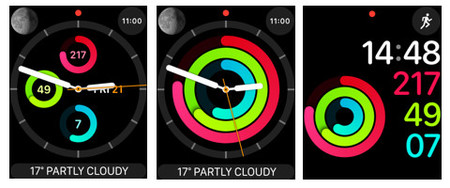
Con el lanzamiento de la primera generación del Apple Watch, además de las versiones 1 y 2 de watchOS, Apple ha aprendido qué es lo más importante para los usuarios. El Apple Watch brilla a la hora de hacer deporte y monitorizar nuestra actividad física diaria, de modo que las nuevas esferas del Apple Watch se han centrado en ello:
-
Esfera de actividad analógica, versión 1: la esfera de actividad analógica cuenta con dos versiones. La primera de ellas, coloca tres anillos diminutos dentro de una esfera normal de reloj. Estos anillos representan los tres tipos de actividad que mide el Apple Watch: de pie, calorías y ejercicio. De un solo vistazo, te muestra tu progreso.
-
Esfera de actividad analógica, versión 2: es similar a la anterior, lo único que cambia es la forma en la que se representan los anillos. Tal como puede verse en la imagen que encabeza este apartado, los tres anillos cobran todo el protagonismo de la pantalla, con las agujas del reloj girando sobre ellos.
-
Esfera de actividad digital: muestra la hora, las calorías, el ejercicio y las horas de pie de manera digital. Uno encima del otro y con su color correspondiente. Para que no queden dudas, aparece el ya clásico anillo de actividad en la esquina inferior izquierda de la esfera.

Cada una de estas esferas admite dos complicaciones menores y una amplia. Las menores tienen poco espacio físico para mostrar información, de modo que suelen venir mejor como "accesos directos" a otras apps. En las dos esferas analógicas, viene muy bien que una de ellas sea la de iniciar entrenamiento y la otra nos muestre el sensor cardíaco.
La tercera complicación la puedes usar para colocar tu próxima cita en el calendario o el pronóstico del tiempo. Cabe bastante información en esa fila, de modo que aprovéchalo bien. En cuanto a la esfera digital, tiene el mismo espacio para las complicaciones.
Esfera Modular: la que más información ofrece

La mayoría de usuarios de Apple Watch que conozco tienen a la esfera Modular entre sus favoritas. La razón principal es que muestra una cantidad de información enorme de un solo vistazo, siempre que uno se acostumbre a ello.
Además de la hora, tiene espacio para cinco complicaciones más. Cuatro de ellas son de menor tamaño, pero aún así son más grandes que en el resto de esferas. Son perfectas para mostrar la fecha y día de la semana en una misma complicación, colocar el acceso directo al Entrenamiento, mostrar nuestro ritmo cardíaco y el avance de nuestra actividad diaria.
Pero lo que hace que Modular destaque sobre el resto de esferas es la complicación central. Proporciona un espacio enorme desde el que mostrar una gran cantidad de información en el centro de la esfera. Quienes utilizan mucho la app calendario del iPhone, suelen configurar esta complicación ahí para conocer de un vistazo qué les espera a lo largo del día.
Algunos trucos adicionales
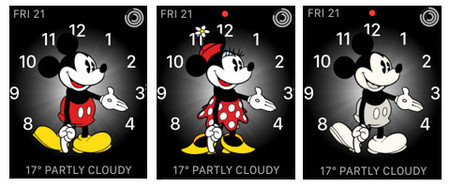
Con watchOS 3, tenemos una modificación a una esfera ya existente. Se trata de la de Mickey Mouse, que ahora añade a Minnie. Podemos cambiar el color del traje de ambos personajes. En el caso de Mickey, elegir entre rojo y blanco y negro mientras que en el de Minnie hay una amplia variedad de colores además de esos dos. Un detalle curioso: si tocamos la esfera escucharemos a Mickey o Minnie decirnos la hora en voz alta.
Todavía no tenemos una App Store dedicada a las esferas, pero las combinaciones que podemos hacer con las existentes son numerosas. Además, ahora es muy sencillo cambiar de una a otra ya que solo hay que deslizar el dedo de izquierda a derecha (o al revés). De modo que podemos organizar las esferas desde la app del Apple Watch en el iPhone para cambiarlas rápidamente en cualquier momento del día.
Por ejemplo, a primera hora podemos poner una esfera más seria para ir al trabajo. O la modular para conocer nuestra agenda. Cuando salgamos de trabajar y vayamos al gimnasio, cambiarla por una de las de actividad. Los fines de semana son para relajarse, por lo que se puede colocar una más divertida (Mickey Mouse, Movimiento), la de Astronomía para ver cómo avanza la luz en el mundo o la Solar, que nos muestra los amaneceres y atardeceres.
Por último, un truco muy interesante que viene como novedad en watchOS 3 e iOS 10 es que podemos organizar y personalizar las esferas desde el propio iPhone. Nada más abrir la app Reloj, veremos un listado con todas nuestras esferas. Desde ahí se pueden editar, borrar y mover de un lado a otro. Perfecto para tener todo a nuestro gusto.
En Applesfera | Apple Watch Series 2, análisis: ¡muévete!





Ver 6 comentarios
6 comentarios
anot
Desde luego, con WatchOS 3 ha mejorado bastante el tema, pero siguen faltando opciones.
Yo, aparte de la Modular, ahora uso la XL con la fecha. Seria fantástico que, debido al gran espacio inferior, se pudieran poner 2 informaciones.
Y alguna esfera digital más también estaría bien.
church1987
la crono esfera es la mas tradicional si no quieres llamar la atencion con colorines y chismes y la modular si quieres tener toda la información posible en la pantalla
ahora todas las demás esferas son meramente estéticas para disfrutar en ratos pero no ofrecen tanta información para el dia a dia
se hecha en falta que en las esferas de las fotos puedas poner complicaciones porque es bonito ver un fondo de pantalla y poder sacarle productividad al reloj y no estar limitado a una esfera con fondo negro porq las otras sean solo para ver la hora